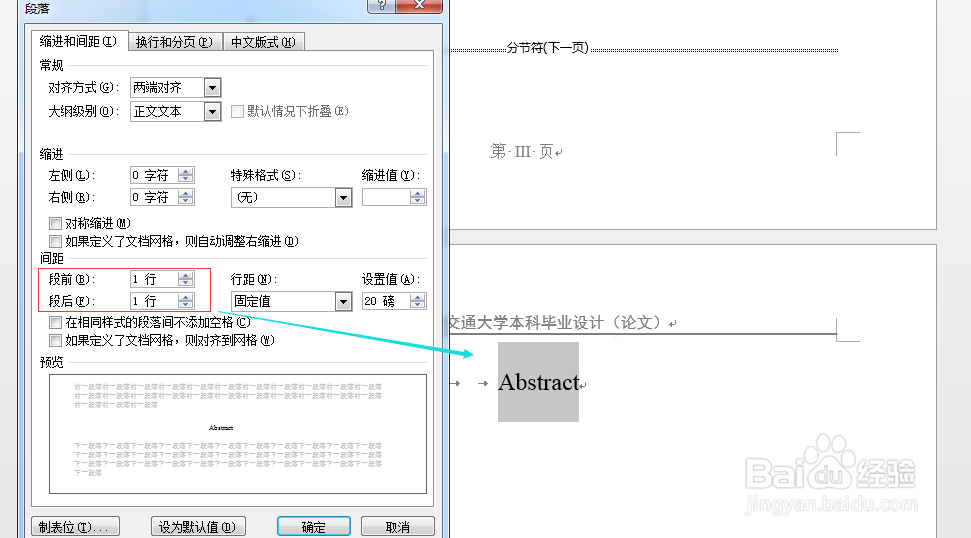1、选择“文件”->"选项"->“显示”,把[显示所有格式标记]前面的勾选上,确定
2、在标题的上一页,敲几个换行符出来,如果没有空隙,就直接选在文字后面的那个换行符号后面,选择“页面布局”->“分隔符”->插入一个 【分节符(下一页)】奇数和偶数不知道是否也可以,但是不要用连续,连续的分节符,加和不加没有区别。如图
3、插入分节符(下一页)后就有一个问题,它会自动生成一个空白页,无法删除,只有将分节符删除后,它才会随即消失,但是我们又不需要这个空白页。其实很简单的做法,就是我们将原本要出现在空白页的内容复制粘贴到新生成的空白页中,然后再对其进行设置段前间距,就可以实现了。
4、因为添加分节符之后,相当于原本相连的两页断开了,因此页脚的页码会自动重新生成为第1页,这时需要修改页脚格式,让其与上一页正常连接。先双击页脚,进入页脚编辑,选择“页码”->“设置页码格式”,再继续选择弹出的编辑框中的“页码编号”,选择“续前节”,页码就自动承接上一页的页码。